編輯:關於android開發
Android 提供了不少硬體功能。其中照相機功能更是兵家必爭之地。
甚至爆發如「三星門」等事件。不過本篇文章的目的只呼叫Android系統定義的API,取得相片後顯示出來。
現在我們先引入幾個 Android 負責處理 Camera 的命名空間。
當然會多些,不過要是在 Visual Studio 內開發的同學,很快就可以用工具移除。
using System; using System.Linq; using System.Text; using System.Collections.Generic; using Android.OS; using Android.App; using Android.Views; using Android.Widget; using Android.Content; using Android.Runtime; using Android.Graphics; using Android.Provider; using Android.Content.PM; using Java.IO; using Environment = Android.OS.Environment; using Uri = Android.Net.Uri;
我們先檢查硬體配備是否已準備好?
private bool IsThereAnAppToTakePictures ()
{
Intent intent = new Intent (MediaStore.ActionImageCapture);
IList<ResolveInfo> availableActivities = PackageManager.QueryIntentActivities (intent, PackageInfoFlags.MatchDefaultOnly);
return availableActivities != null && availableActivities.Count > 0;
}
特別請大家注意
Intent intent = new Intent (MediaStore.ActionImageCapture);
在這邊我們使用系統提供的 Intent 來取得照相機的功能。
然後我們準備存儲目錄
private void CreateDirectoryForPictures ()
{
App._dir = new File (
Environment.GetExternalStoragePublicDirectory ( Environment.DirectoryPictures), "AndroidTips");
if (!App._dir.Exists ())
{
bool result =App._dir.Mkdirs( );
Debug.WriteLine ("mkdir:" + result);
}
}
準備處理 Bitmap 的方法(改變大小確保能按比例顯示)
public static class BitmapHelpers
{
public static Bitmap LoadAndResizeBitmap (this string fileName, int width, int height)
{
// First we get the the dimensions of the file on disk
BitmapFactory.Options options = new BitmapFactory.Options { InJustDecodeBounds = true };
BitmapFactory.DecodeFile (fileName, options);
int outHeight = options.OutHeight;
int outWidth = options.OutWidth;
int inSampleSize = 1;
if (outHeight > height || outWidth > width)
{
inSampleSize = outWidth > outHeight
? outHeight / height : outWidth / width;
}
// Now we will load the image and have BitmapFactory resize it for us.
options.InSampleSize = inSampleSize;
options.InJustDecodeBounds = false;
Bitmap resizedBitmap = BitmapFactory.DecodeFile (fileName, options);
return resizedBitmap;
}
}
準備回調的方法
protected override void OnActivityResult (int requestCode, Result resultCode, Intent data)
{
base.OnActivityResult (requestCode, resultCode, data);
// Make it available in the gallery
Intent mediaScanIntent = new Intent (Intent.ActionMediaScannerScanFile);
Uri contentUri = Uri.FromFile (App._file);
mediaScanIntent.SetData (contentUri);
SendBroadcast (mediaScanIntent);
// Display in ImageView. We will resize the bitmap to fit the display.
// Loading the full sized image will consume to much memory
// and cause the application to crash.
int height = Resources.DisplayMetrics.HeightPixels;
int width = resultImageView.Height ;
App.bitmap = App._file.Path.LoadAndResizeBitmap (width, height);
if (App.bitmap != null) {
resultImageView.SetImageBitmap (App.bitmap);
Debug.WriteLine ("contentUri:" + contentUri);
App.bitmap = null;
}
// Dispose of the Java side bitmap.
GC.Collect();
}
如此即可快速調用照相機的功能。
參考資料:https://developer.xamarin.com/recipes/android/other_ux/camera_intent/take_a_picture_and_save_using_camera_app/
 年底了,給MySQL做個例行巡檢吧
年底了,給MySQL做個例行巡檢吧
年底了,給MySQL做個例行巡檢吧前言:例行巡檢是節假日來臨之前的必做項目,對服務器做一輪全面的健康檢查,一方面可以確保節假日期間服務器的穩定,另外還可以檢查一下平時監控
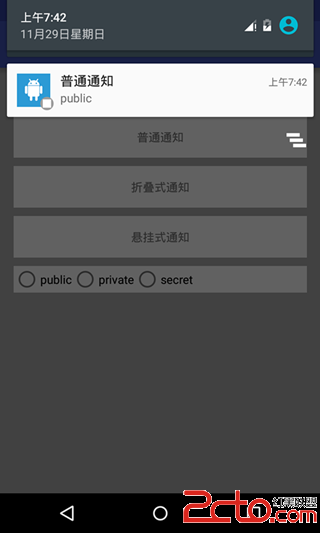 Android5.x Notification應用解析
Android5.x Notification應用解析
Android5.x Notification應用解析 Notification可以讓我們在獲得消息的時候,在狀態欄,鎖屏界面來顯示相應的信息,很難想象如果沒有Not
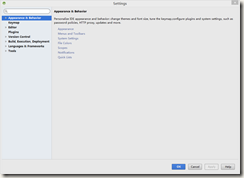 Android Studio自定義注釋模板及生成JavaDoc,androidjavadoc
Android Studio自定義注釋模板及生成JavaDoc,androidjavadoc
Android Studio自定義注釋模板及生成JavaDoc,androidjavadoc剛開始學習Android,使用了Android Studio IDE。為了將來
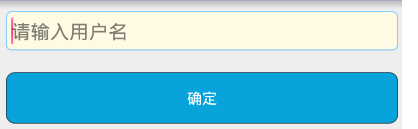 安卓--selector簡單使用,安卓--selector
安卓--selector簡單使用,安卓--selector
安卓--selector簡單使用,安卓--selectorselector ---選擇器 在App的使用中經常能看到selector的身影 如:一個按鍵看上去白色或者其它